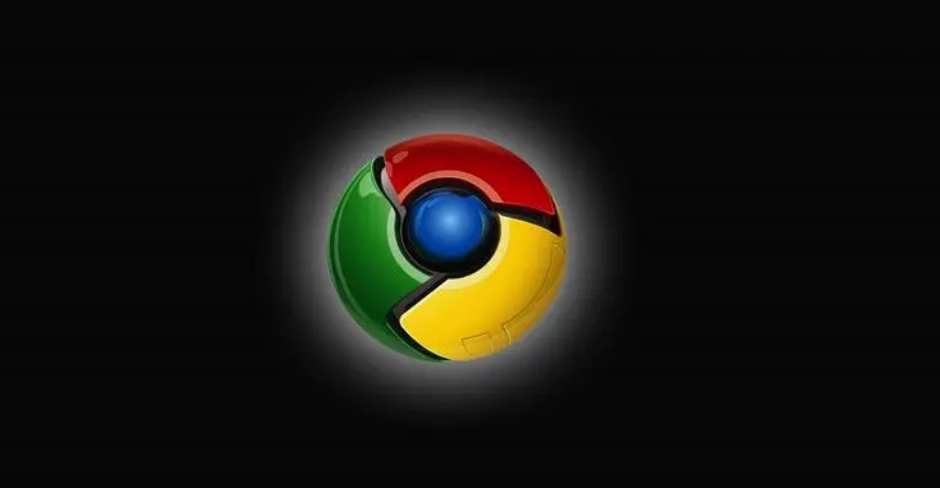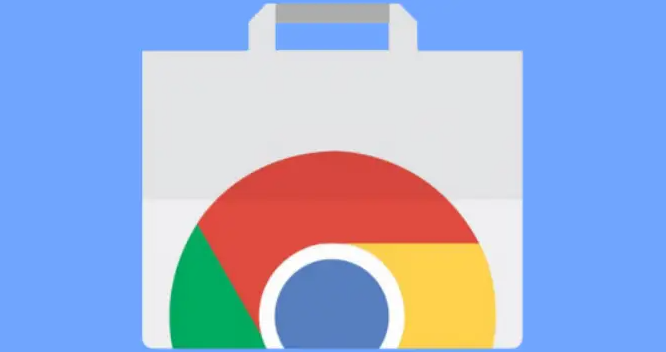Google浏览器下载插件提示证书错误怎么办
发布时间:2025-07-11
来源:谷歌浏览器官网
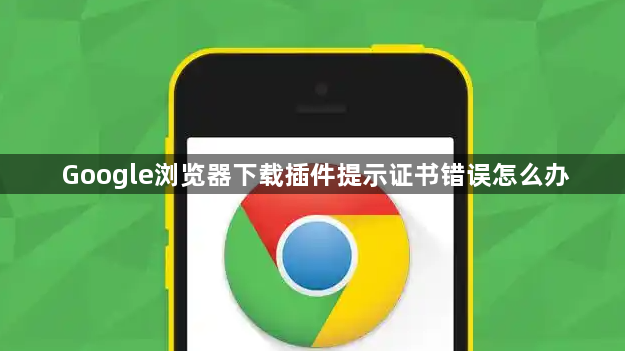
1. 检查系统时间和日期:确保计算机的系统时间和日期设置正确,因为证书的有效性依赖于准确的时间。如果系统时间与实际时间不符,浏览器可能会认为证书已过期或尚未生效。
2. 导入证书:打开Chrome浏览器,点击右上角的菜单按钮(三个点),选择“设置”。在设置页面中,向下滚动并找到“高级”选项,点击进入。在“高级”设置中,找到“管理证书”选项并点击。点击“导入”按钮,选择需要导入的证书文件(通常是.crt或.pem格式),然后按照提示完成导入过程。导入成功后,重新尝试访问该网站或安装插件。
3. 添加命令行参数:右键点击Chrome浏览器的快捷方式,选择“属性”。在“目标”字段的末尾添加以下参数:`--ignore-certificate-errors --ignore-urlfetcher-cert-requests`。点击“确定”保存更改,然后重新启动Chrome浏览器。
4. 联系网站管理员或插件开发者:如果上述方法都无法解决问题,可能是网站的SSL证书确实存在问题,或者插件的下载链接使用了不安全的HTTP协议。此时,可以联系网站管理员或插件开发者,告知他们证书错误的提示,并请求他们修复证书问题或提供安全的下载链接。